Мобильная связь является незаменимой частью нашей повседневной жизни. Она позволяет нам быть всегда на связи, обмениваться сообщениями, делиться фотографиями и видео, искать информацию в интернете и многое другое. Однако, иногда возникают ситуации, когда мобильная связь отключается и требуется ее включить заново. В данной статье мы расскажем, как включить мобильную связь на разных устройствах и операционных системах.
Android
Для включения мобильной связи на устройствах с операционной системой Android, вам следует открыть настройки вашего смартфона или планшета. Для этого перейдите в главное меню и найдите иконку "Настройки". После того, как вы откроете настройки, прокрутите страницу вниз и найдите раздел "Соединения" или "Беспроводные сети и соединения". В этом разделе должна быть опция "Мобильные сети" или "Сотовая связь".
Чтобы включить мобильную связь, установите переключатель возле названия данной опции в положение "Включено". Если вы видите переключатель, который уже находится в положении "Включено", значит, мобильная связь уже включена на вашем устройстве.
Примечание: на некоторых устройствах может отображаться надпись "Доступ к сети", "Мобильные данные", "Сеть оператора" или что-то подобное. Однако, самая общая опция называется "Мобильные сети" или "Сотовая связь".
Если переключатель возле опции "Мобильные сети" находится в положении "Выключено", это означает, что мобильная связь отключена. Чтобы ее включить, просто переключите переключатель в положение "Включено".
Первые шаги для включения мобильной связи
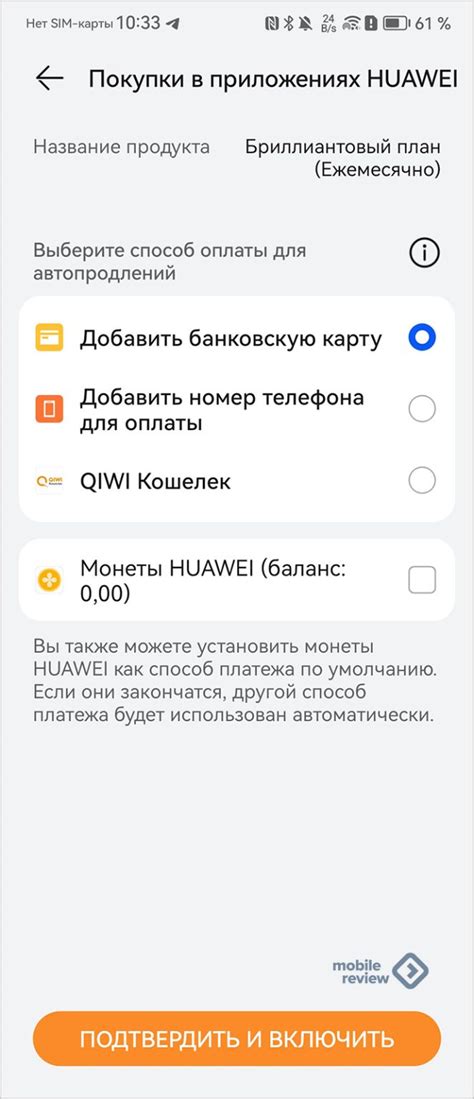
Если вы только что приобрели новый мобильный телефон или подключили услугу мобильной связи к своему старому телефону, вам потребуется выполнить несколько простых шагов, чтобы включить мобильную связь и начать использовать свой телефон.
Вот несколько основных шагов, которые нужно выполнить для включения мобильной связи:
- Установите SIM-карту: Первым шагом является установка SIM-карты в ваш телефон. Обычно слот для SIM-карты находится на задней панели телефона либо на боковой стороне. Вставьте SIM-карту в слот, убедившись, что контакты на карте совпадают с контактами в слоте.
- Включите телефон: После установки SIM-карты включите свой телефон, нажав и удерживая кнопку включения/выключения. В процессе загрузки устройства вы должны увидеть логотип своего оператора связи.
- Введите PIN-код: Если ваша SIM-карта защищена PIN-кодом, на экране появится запрос на ввод PIN-кода. Введите свой PIN-код с помощью клавиатуры телефона и нажмите "ОК" или подобную клавишу для подтверждения.
- Подключитесь к сети оператора: После ввода PIN-кода ваш телефон автоматически будет искать доступные сети операторов связи. Подождите несколько секунд, пока ваш телефон подключится к сети оператора.
- Проверьте сигнал: После успешного подключения к сети оператора сигнал сотовой связи должен появиться на вашем телефоне. Обычно он отображается в виде иконки на верхней панели экрана.
- Совершайте звонки: Поздравляю! Теперь вы можете использовать мобильную связь на своем телефоне. Наберите номер телефона, нажав клавиши на цифровой клавиатуре телефона, и нажмите кнопку "вызов" или подобную.
Следование этим шагам поможет вам включить мобильную связь на вашем новом телефоне или подключить услугу к своему старому телефону. Если у вас возникнут проблемы во время этого процесса, рекомендуется обратиться в сервисный центр своего оператора связи для получения дополнительной помощи.
Проверка наличия SIM-карты и баланса

Для того чтобы использовать мобильную связь на вашем устройстве, необходимо убедиться, что в нем есть SIM-карта и достаточно средств на балансе.
Следуйте этим простым шагам, чтобы проверить наличие SIM-карты:
- Откройте заднюю крышку вашего устройства или найдите слот для SIM-карты (обычно он находится на боковой или верхней панели).
- Аккуратно удалите крышку или откройте слот для SIM-карты.
- Выньте SIM-карту из устройства.
- Проверьте, находится ли SIM-карта в состоянии работоспособности (целостна и правильно вставлена).
- Если SIM-карта отсутствует, обратитесь к своему мобильному оператору для приобретения или замены карты.
Чтобы узнать остаток средств на балансе своего телефона, выполните следующие действия:
- Откройте приложение "Телефон" на вашем устройстве или наберите USSD-код *100# и нажмите вызов.
- На экране появится информация о вашем балансе и дате его последнего обновления.
- Вы также можете отправить SMS-сообщение с текстом "баланс" на короткий номер своего мобильного оператора.
- В ответном сообщении вы получите информацию о своем текущем балансе.
Теперь, когда вы убедились, что у вас есть SIM-карта и достаточно средств на балансе, вы готовы использовать мобильную связь на своем устройстве!
Включение мобильного интернета
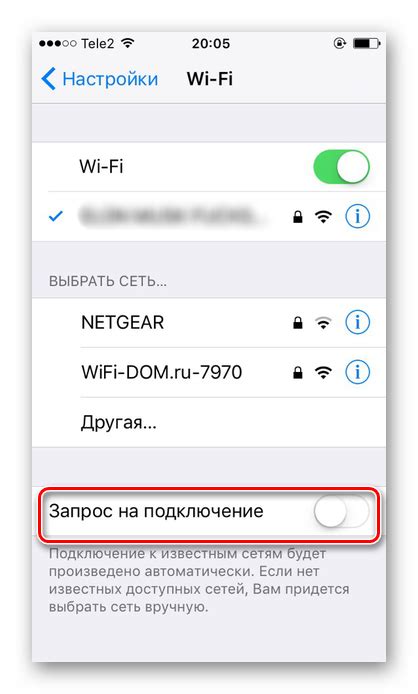
Для включения мобильного интернета на своем устройстве, следуйте следующим шагам:
- Откройте настройки. На большинстве современных смартфонов и планшетов значок настроек обычно расположен на главном экране или в панели быстрого доступа. Нажмите на него, чтобы открыть меню настроек.
- Перейдите в раздел "Сеть и подключения". Обычно он находится в верхней части меню настроек. Откройте данный раздел, чтобы получить доступ к сетевым настройкам вашего устройства.
- Выберите "Мобильные сети". Перейдите в раздел "Мобильные сети" или подобный раздел, связанный с сетевыми подключениями вашего устройства.
- Включите мобильные данные. Найдите параметр "Мобильные данные" или "Мобильный интернет" и переключите его в положение "Включено".
- Подождите активации. После включения мобильных данных ваше устройство может потребовать некоторое время на активацию интернет-соединения. Дождитесь, пока сигнал интернета появится в статус-баре или в настройках мобильной сети.
После выполнения указанных шагов вы успешно включите мобильный интернет на своем устройстве и будете иметь доступ к интернет-сервисам и приложениям, требующим интернет-соединения.
Включение передачи данных
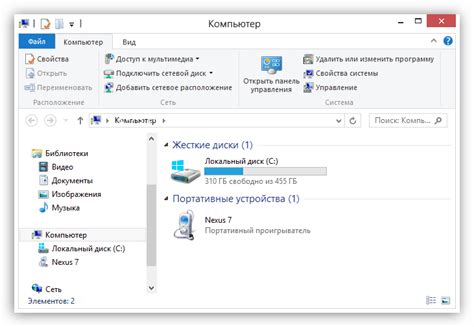
Для включения передачи данных на мобильном устройстве, следуйте приведенным ниже инструкциям:
- Откройте меню на своем устройстве, перейдя в настройки или параметры.
- Выберите вкладку "Соединения" или "Сеть и интернет".
- Далее выберите "Мобильные сети" или "Сотовые данные".
- Включите опцию "Подключение к сети" или "Доступ к сотовой сети".
- Если вам понадобится выбрать оператора, откройте подменю "Операторы" и выберите нужного.
- Вы также можете настроить режим передачи данных, выбрав опцию "Настройки передачи данных" или "Активировать передачу данных".
- Если у вас есть возможность выбора типа сети, выберите нужный тип, например, "4G" или "LTE".
- Сохраните изменения и закройте настройки.
После выполнения вышеуказанных шагов передача данных на вашем мобильном устройстве будет включена, и вы сможете использовать интернет и другие связанные сервисы.
Включение роуминга

Если вы находитесь за границей и вам необходимо использовать мобильную связь, вам потребуется включить роуминг.
Для включения роуминга на вашем мобильном устройстве выполните следующие шаги:
- Откройте настройки вашего устройства.
- Найдите раздел "Сеть" или "Мобильная сеть".
- В этом разделе найдите опцию "Роуминг" и перейдите в неё.
- Включите роуминг с помощью переключателя или флажка.
После включения роуминга ваше мобильное устройство сможет подключаться к операторам связи в другой стране. Обратите внимание, что использование роуминга может быть связано с дополнительными расходами, поэтому перед его включением ознакомьтесь с тарифами и условиями вашего оператора связи.
Включение Wi-Fi Calling
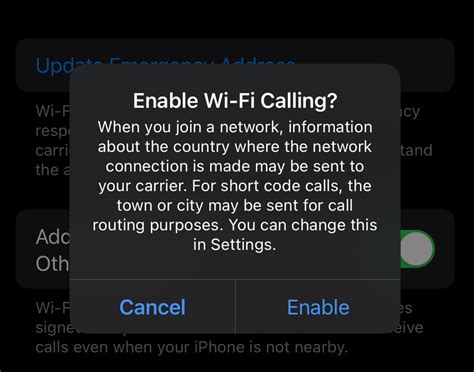
- Войдите в настройки своего устройства.
- Найдите в меню "Связь" или "Настройки сети" раздел Wi-Fi Calling.
- Включите функцию Wi-Fi Calling.
- Для повторной настройки Wi-Fi Calling необходимо будет указать номер вашего телефона и адрес электронной почты.
- Выберите предпочитаемые настройки Wi-Fi Calling, такие как автоматическое подключение к Wi-Fi сети при доступности.
После настройки Wi-Fi Calling ваше устройство будет автоматически переключаться на Wi-Fi для звонков, если доступно подключение к Wi-Fi сети. Таким образом, вы сможете оставаться на связи даже при слабом сигнале сотовой связи, что позволит вам устранить возможные проблемы с качеством связи.
Включение услуги "Вызов без кредита"
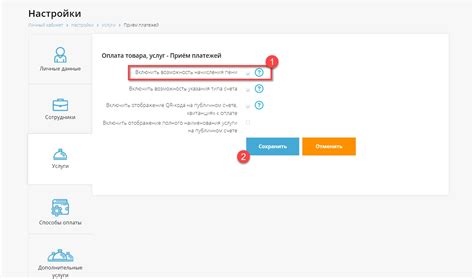
Услуга "Вызов без кредита" позволяет вам совершать звонки и отправлять сообщения даже при отрицательном балансе на вашем счете. Для активации данной услуги, следуйте следующим шагам:
- Позвоните в вашу мобильную сеть по бесплатному номеру технической поддержки, указанному на официальном сайте оператора.
- Попросите оператора активировать услугу "Вызов без кредита" на вашем номере.
- Следуйте инструкциям оператора и подтвердите свою личность, предоставив все необходимые данные.
- Проверьте наличие услуги "Вызов без кредита" на вашем телефоне.
После активации услуги, вы сможете совершать звонки и отправлять сообщения даже при нулевом или отрицательном балансе на вашем счете. Услуга "Вызов без кредита" будет использовать дополнительный лимит, который будет списываться с вашего следующего пополнения или включенного в ваш тарифный план пакета.
Включение оповещений о новых сообщениях
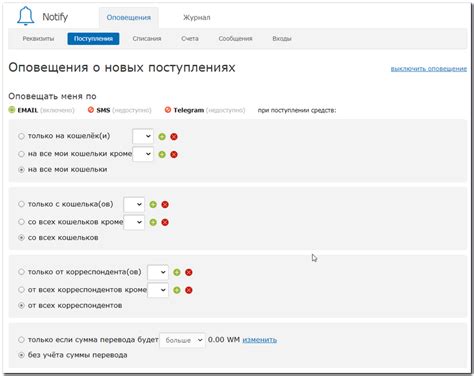
- Откройте настройки своего мобильного устройства.
- Найдите и выберите раздел "Уведомления" или "Настройки оповещений".
- В списке доступных приложений найдите приложение для обмена сообщениями, которое вы хотите настроить.
- В настройках выбранного приложения найдите опцию "Оповещения" или "Настройки оповещений".
- Включите опцию "Оповещения о новых сообщениях" или аналогичную опцию, если такая имеется.
- Дополнительно вы можете настроить звуковые сигналы, вибрацию или другие параметры оповещений в соответствии с вашими предпочтениями.
- Сохраните изменения и закройте настройки.
Теперь вы успешно включили оповещения о новых сообщениях на своем мобильном устройстве. Вы будете получать уведомления каждый раз, когда поступит новое сообщение в выбранное приложение. Не забудьте проверить, что разрешение на отправку оповещений разрешено для выбранного приложения, иначе функция оповещений может быть недоступна.
Включение функции "Скрытый номер"
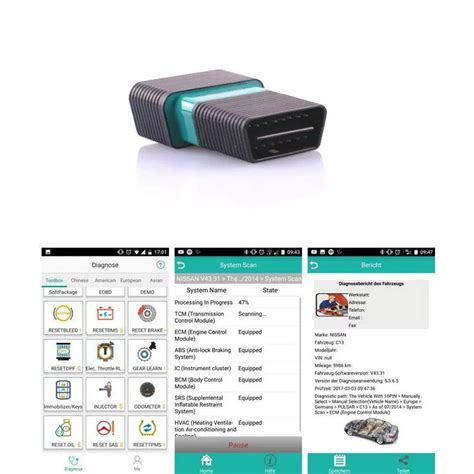
Функция "Скрытый номер" позволяет при звонке сохранять анонимность и скрывать свой номер телефона от получателя. Это может быть полезно, если вы не хотите, чтобы ваши контактные данные были видны при звонке.
Для включения функции "Скрытый номер" на своем мобильном устройстве, следуйте инструкциям:
| Модель устройства | Инструкции |
|---|---|
| iPhone (iOS) |
|
| Android |
|
После включения функции "Скрытый номер", ваш номер будет скрыт при звонке. Обратите внимание, что некоторые операторы связи могут взимать дополнительную плату за использование этой функции, поэтому перед включением, уточните информацию у своего оператора.
Включение дополнительных услуг для мобильной связи

Помимо основного обслуживания мобильной связи, вы можете подключить различные дополнительные услуги, которые помогут вам в полной мере использовать все возможности вашего мобильного телефона. В этом разделе мы расскажем, как включить такие услуги.
1. Перейдите в меню настройки вашего мобильного телефона.
2. Найдите раздел "Управление услугами" или "Дополнительные услуги".
3. Откройте этот раздел и посмотрите список доступных услуг, предлагаемых вашим оператором связи.
4. Выберите интересующую вас услугу из списка. Например, это может быть услуга "Автоответчик" или "Блокировка нежелательных звонков".
5. Нажмите на услугу и следуйте инструкциям на экране для ее подключения.
6. Если услуга требует платную подписку, введите необходимые данные для оплаты или выберите удобный способ оплаты.
7. После успешной подписки на услугу, она станет доступна для использования на вашем мобильном телефоне.
8. Если вам требуется отключить услугу, вы можете повторить первые четыре шага и выбрать соответствующий пункт меню для отключения услуги.
Обратите внимание, что доступность и стоимость дополнительных услуг могут различаться в зависимости от вашего оператора связи и тарифного плана. Рекомендуется ознакомиться с подробной информацией о каждой услуге на сайте оператора или обратиться в службу поддержки для получения актуальных данных.